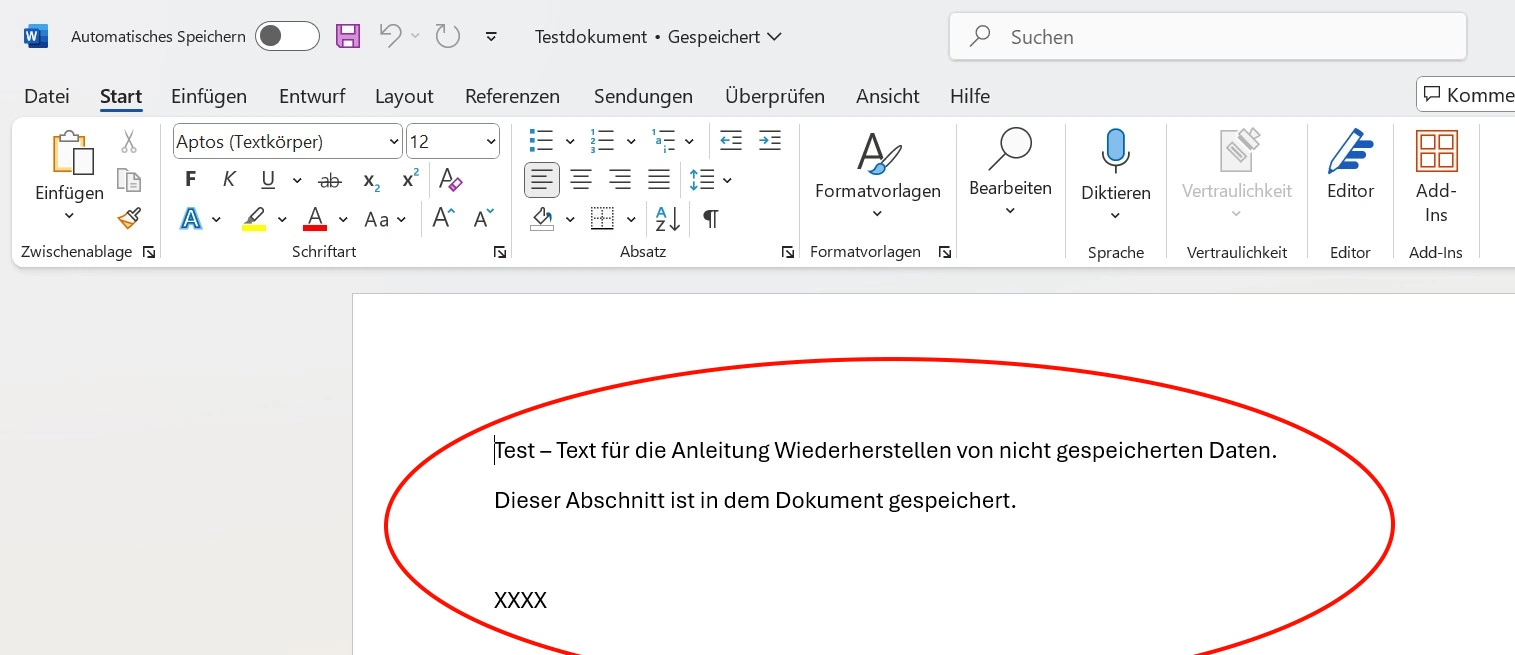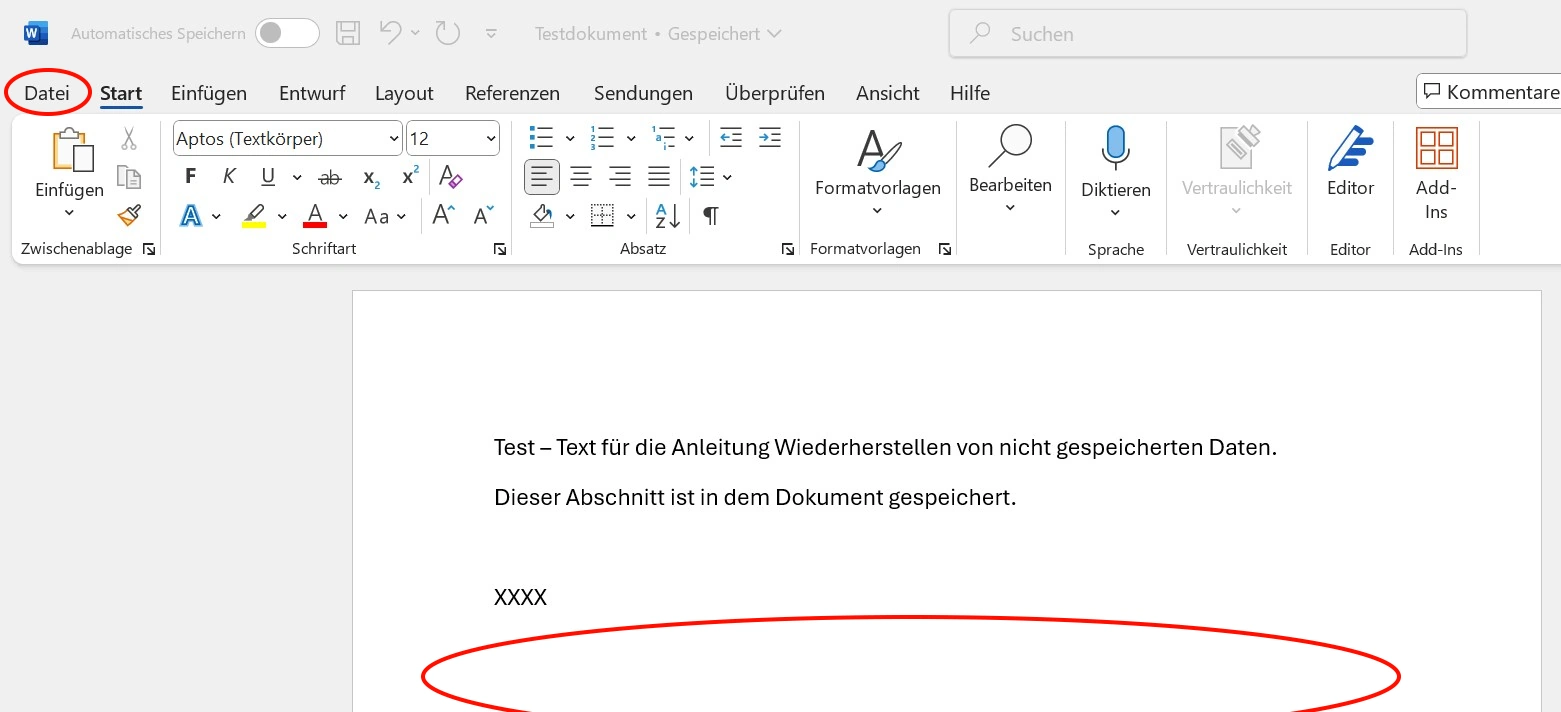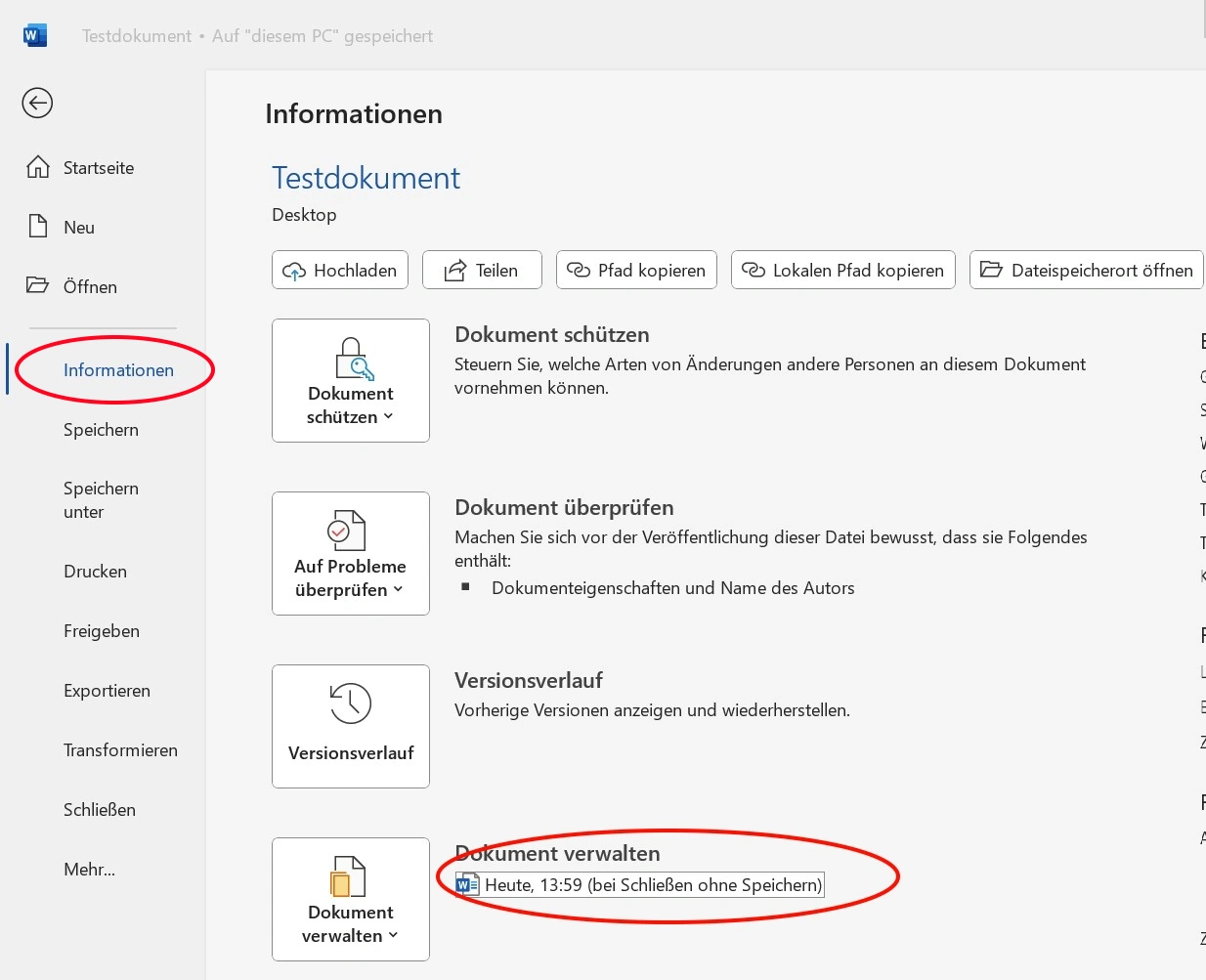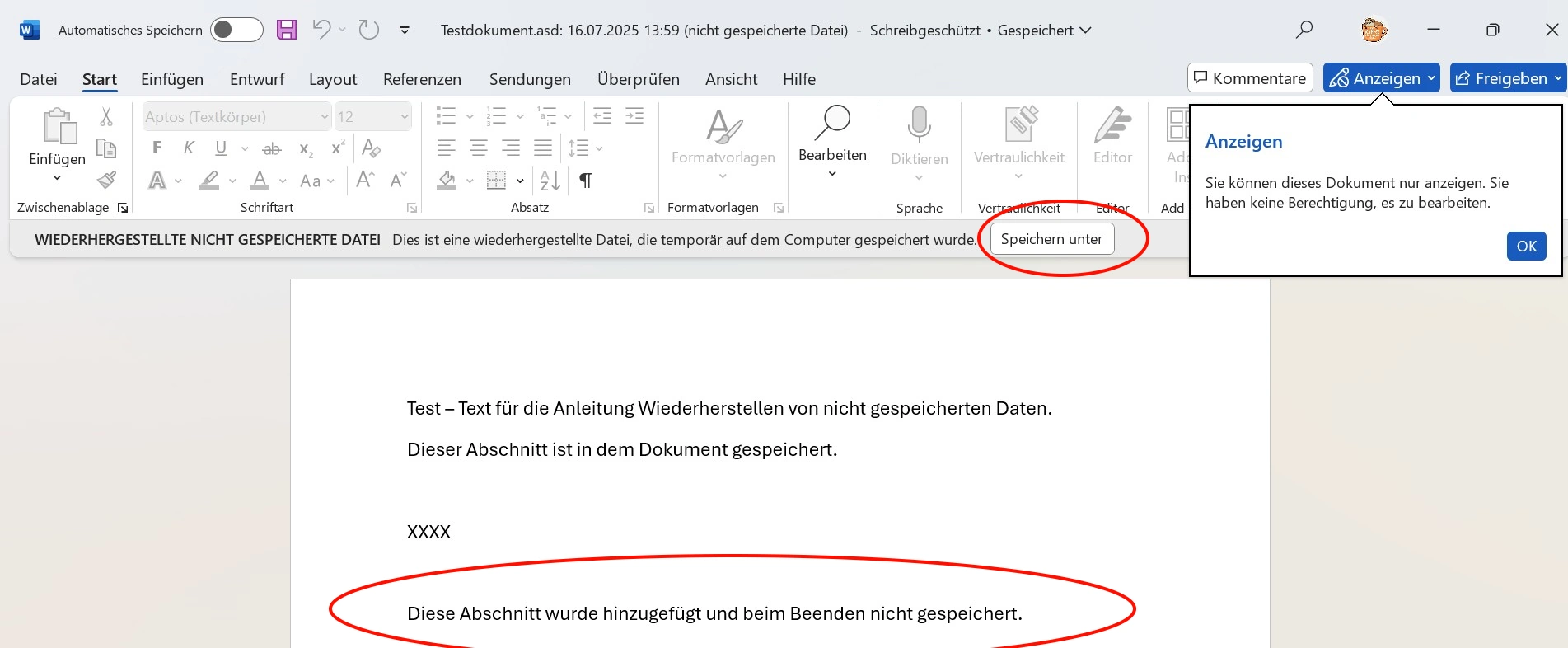Word: Daten aus automatischer Speicherung wiederherstellen.
Word speichert automatisch in regelmäßigen Abständen eine Sicherungskopie des Dokuments.
Standardmäßig geschieht dies alle 10 Minuten – dieser Wert kann manuell geändert werden.
Wenn Word ohne Speichern geschlossen wurde, können beim erneuten Öffnen Daten fehlen. In vielen Fällen lassen sich diese Daten jedoch über die automatische Speicherung wiederherstellen.
Anleitung: Automatisch gespeicherte Daten wiederherstellen:
Word öffnen und das entsprechende Dokument laden.
Auf „Datei“ klicken.
Unter „Informationen“ auf „Dokument verwalten“ gehen.
Dort wird ein Word-Symbol mit Datum und Uhrzeit der letzten automatischen Speicherung angezeigt.
Klicken Sie auf das Symbol – das automatisch gespeicherte Dokument wird geöffnet.
Wiederherstellen oder Vergleichen:
Nach dem Öffnen haben Sie zwei Optionen:
Wiederherstellen:
→ Das automatisch gespeicherte Dokument ersetzt das aktuell geöffnete.
Vergleichen:
→ Öffnet ein Fenster mit folgenden Bereichen:
- Vorschau des automatisch gespeicherten Dokuments
- Wiederherzustellendes Dokument
- Gespeichertes Dokument (mit den fehlenden Daten)
- Vergleichsergebnis nach der Wiederherstellung
→ Das Fenster kann nach der Ansicht geschlossen werden, um zur ursprünglichen Auswahl zurückzukehren.
Wiederherstellung abschließen:
Klicken Sie auf „Wiederherstellen“.
Bestätigen Sie mit „OK“.
Die automatisch gespeicherten Daten werden ins aktuelle Dokument übernommen.
Speichern Sie das Dokument manuell, um den aktuellen Stand dauerhaft zu sichern.
Jetzt können Sie entweder weiterarbeiten oder das Dokument schließen.